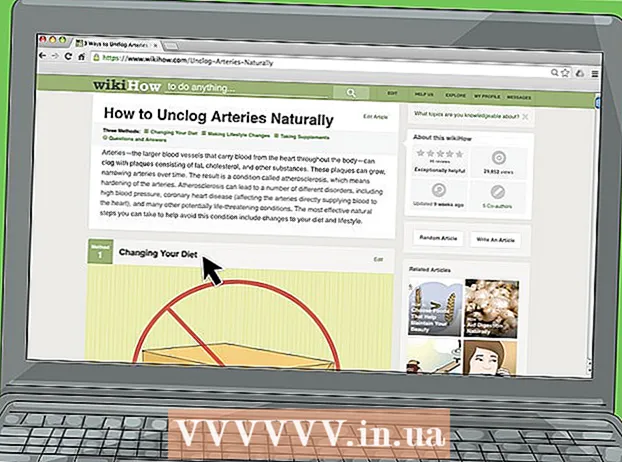نویسنده:
Gregory Harris
تاریخ ایجاد:
9 ماه آوریل 2021
تاریخ به روزرسانی:
1 جولای 2024

محتوا
در این مقاله ، ما قصد داریم نحوه پشتیبان گیری از داده های iPad را با استفاده از iTunes یا iCloud به شما نشان دهیم.
مراحل
روش 1 از 2: استفاده از iTunes
 1 iTunes را در رایانه خود راه اندازی کنید. روی نماد نت موسیقی چند رنگ کلیک کنید.
1 iTunes را در رایانه خود راه اندازی کنید. روی نماد نت موسیقی چند رنگ کلیک کنید. - اگر پنجره ای باز شد که از شما می خواهد iTunes را به روز کنید ، این کار را انجام دهید و سپس رایانه خود را راه اندازی مجدد کنید.
 2 iPad را به رایانه خود وصل کنید. برای این کار ، دوشاخه بزرگ کابل شارژ رایانه لوحی را به پورت USB رایانه خود و دوشاخه کوچک را به درگاه شارژ iPad وصل کنید.
2 iPad را به رایانه خود وصل کنید. برای این کار ، دوشاخه بزرگ کابل شارژ رایانه لوحی را به پورت USB رایانه خود و دوشاخه کوچک را به درگاه شارژ iPad وصل کنید. - توصیه می کنیم از کابل شارژ همراه تبلت خود استفاده کنید (هرچند از هر کابل سازگار می توان استفاده کرد).
 3 روی نماد شکل iPhone کلیک کنید. آن را در گوشه سمت چپ بالای پنجره iTunes (در بالا و سمت راست نوار کناری Music) خواهید یافت.
3 روی نماد شکل iPhone کلیک کنید. آن را در گوشه سمت چپ بالای پنجره iTunes (در بالا و سمت راست نوار کناری Music) خواهید یافت.  4 روی ایجاد کپی کلیک کنید. در قسمت پشتیبان گیری در وسط صفحه قرار دارد. فرایند کپی کردن اطلاعات iPad در رایانه شما آغاز می شود.
4 روی ایجاد کپی کلیک کنید. در قسمت پشتیبان گیری در وسط صفحه قرار دارد. فرایند کپی کردن اطلاعات iPad در رایانه شما آغاز می شود.  5 وقتی مراحل پشتیبان گیری کامل شد ، iPad را قطع کنید. می توانید پیشرفت فرآیند را در نوار پیشرفت در بالای پنجره iTunes دنبال کنید. پس از اتمام فرآیند ، شاخص ناپدید می شود.
5 وقتی مراحل پشتیبان گیری کامل شد ، iPad را قطع کنید. می توانید پیشرفت فرآیند را در نوار پیشرفت در بالای پنجره iTunes دنبال کنید. پس از اتمام فرآیند ، شاخص ناپدید می شود. - بسته به حجم داده ها ، پشتیبان گیری ممکن است 60 دقیقه طول بکشد.
روش 2 از 2: استفاده از iCloud
 1 برنامه تنظیمات را در iPad اجرا کنید. روی نماد چرخ دنده در صفحه اصلی ضربه بزنید.
1 برنامه تنظیمات را در iPad اجرا کنید. روی نماد چرخ دنده در صفحه اصلی ضربه بزنید. - اگر فضای ذخیره سازی استاندارد iCloud دارید و iPad شما بیش از 5 گیگابایت داده دارد ، نمی توانید پشتیبان گیری کنید.

لوئیجی اپیدو
تکنسین رایانه لوئیجی اپیدو مالک و تکنسین Pleasure Point Computers ، یک شرکت تعمیر کامپیوتر در سانتا کروز ، کالیفرنیا است. دارای بیش از 25 سال تجربه در تعمیر کامپیوتر ، به روز رسانی ، بازیابی اطلاعات و حذف ویروس. او همچنین بیش از دو سال است که برنامه Computer Man را پخش می کند! در KSCO در کالیفرنیای مرکزی لوئیجی اپیدو
لوئیجی اپیدو
تکنسین کامپیوتراگر رایانه ندارید ، باید یک نسخه پشتیبان تهیه iCloud ایجاد کنید. ظرفیت ذخیره سازی استاندارد iCloud 5 گیگابایت است. در صورت پشتیبان گیری از عکس ها ، از این ظرفیت استفاده می شود ، اما اگر مخاطبین ، یادداشت ها و ایمیل ها را در طاق کپی کنید ، از ظرفیت استفاده نمی شود. همچنین می توان ظرفیت ذخیره سازی را با پرداخت هزینه افزایش داد. اگر رایانه دارید ، آن را به صورت رایگان از iTunes تهیه کنید.
 2 به پایین بروید و روی iCloud ضربه بزنید. در وسط صفحه تنظیمات قرار دارد.
2 به پایین بروید و روی iCloud ضربه بزنید. در وسط صفحه تنظیمات قرار دارد.  3 به پایین بروید و روی پشتیبان گیری ضربه بزنید. این نزدیک به انتهای صفحه است.
3 به پایین بروید و روی پشتیبان گیری ضربه بزنید. این نزدیک به انتهای صفحه است. - اگر هنوز وارد سیستم نشده اید ، آدرس ایمیل و رمز عبور Apple ID خود را وارد کرده و سپس روی تأیید کلیک کنید.
 4 لغزنده کنار iCloud Copy را به راست حرکت دهید. سبز می شود ، به این معنی که iPad آماده پشتیبان گیری با استفاده از iCloud است.
4 لغزنده کنار iCloud Copy را به راست حرکت دهید. سبز می شود ، به این معنی که iPad آماده پشتیبان گیری با استفاده از iCloud است.  5 روی تأیید ضربه بزنید.
5 روی تأیید ضربه بزنید. 6 روی ایجاد کپی کلیک کنید. در انتهای صفحه است. اگر iPad به یک شبکه بی سیم متصل است ، اگر وارد سیستم شده اید و اگر فضای کافی در iCloud وجود دارد ، روند پشتیبان گیری آغاز می شود.
6 روی ایجاد کپی کلیک کنید. در انتهای صفحه است. اگر iPad به یک شبکه بی سیم متصل است ، اگر وارد سیستم شده اید و اگر فضای کافی در iCloud وجود دارد ، روند پشتیبان گیری آغاز می شود.  7 منتظر بمانید تا مراحل کپی به پایان برسد. بسته به میزان کل داده های پشتیبان و سرعت اتصال به اینترنت ، از یک دقیقه تا نیم ساعت طول می کشد.
7 منتظر بمانید تا مراحل کپی به پایان برسد. بسته به میزان کل داده های پشتیبان و سرعت اتصال به اینترنت ، از یک دقیقه تا نیم ساعت طول می کشد.
نکات
- پشتیبان گیری iCloud فقط در صورتی شروع می شود که iPad به منبع تغذیه و بی سیم متصل باشد.
هشدارها
- اگر ظرفیت iCloud شما کافی نیست ، از iTunes برای پشتیبان گیری استفاده کنید.